Компьютеры используют два основных типа памяти: оперативную память и хранилище. Оперативная память является быстрой и дорогой и используется для хранения данных, используемых текущими запущенными программами. Хранилище, обычно в виде жесткого диска или твердотельного накопителя, работает медленнее и дешевле, чем оперативная память, и используется для длительного хранения данных. Используя быструю оперативную память для хранения данных для используемых в настоящее время программ, они могут загружать данные быстрее. Если на вашем компьютере недостаточно оперативной памяти для текущих загруженных программ, он использует виртуальную память в качестве временной меры.
Виртуальная память - это часть вашего накопителя, выделенная для использования для замены данных, хранящихся в ОЗУ, когда ОЗУ заполнено. Использование пространства виртуальной памяти снижает производительность. Любые данные, перемещенные туда, могут быть доступны только на более медленных скоростях жесткого диска. Это влияние на производительность по-прежнему предпочтительнее, чем полное отсутствие виртуальной памяти, потому что это будет означать просто удаление данных из оперативной памяти, когда она слишком заполнена.
Итак, виртуальная память - это хорошо, но как настроить объем виртуальной памяти в вашей системе? Во-первых, вам нужно открыть Панель управления и перейти к «Панель управления \ Система и безопасность \ Система». Щелкните «Расширенные настройки системы» в левой части страницы. В новом окне свойств системы перейдите на вкладку «Дополнительно» и нажмите кнопку «Настройки» в поле «Производительность».
В окне «Параметры производительности» перейдите на вкладку «Дополнительно» и нажмите «Изменить» в поле «Виртуальная память». Теперь откроется окно конфигурации виртуальной памяти. Отсюда вы можете настроить объем жесткого диска на каждом из ваших жестких дисков, выделенный для использования виртуальной памяти. Вам просто нужно снять флажок «Автоматически управлять размером файла подкачки для всех дисков», а затем выбрать собственный размер для каждого диска.
В общем, вы должны выделить около 4 ГБ дискового пространства для использования в качестве виртуальной памяти, этого будет более чем достаточно для любой разумной рабочей нагрузки. Windows рекомендует минимум 800 МБ, так как это позволяет сохранять отчеты об ошибках для сбоев и синих экранов. Не устанавливайте для своей системы значение ниже рекомендуемого, так как вы рискуете снизить производительность при более высоких нагрузках. Стоит отметить, что ваш компьютер не использует эту виртуальную память, пока не будет израсходована его фактическая оперативная память.
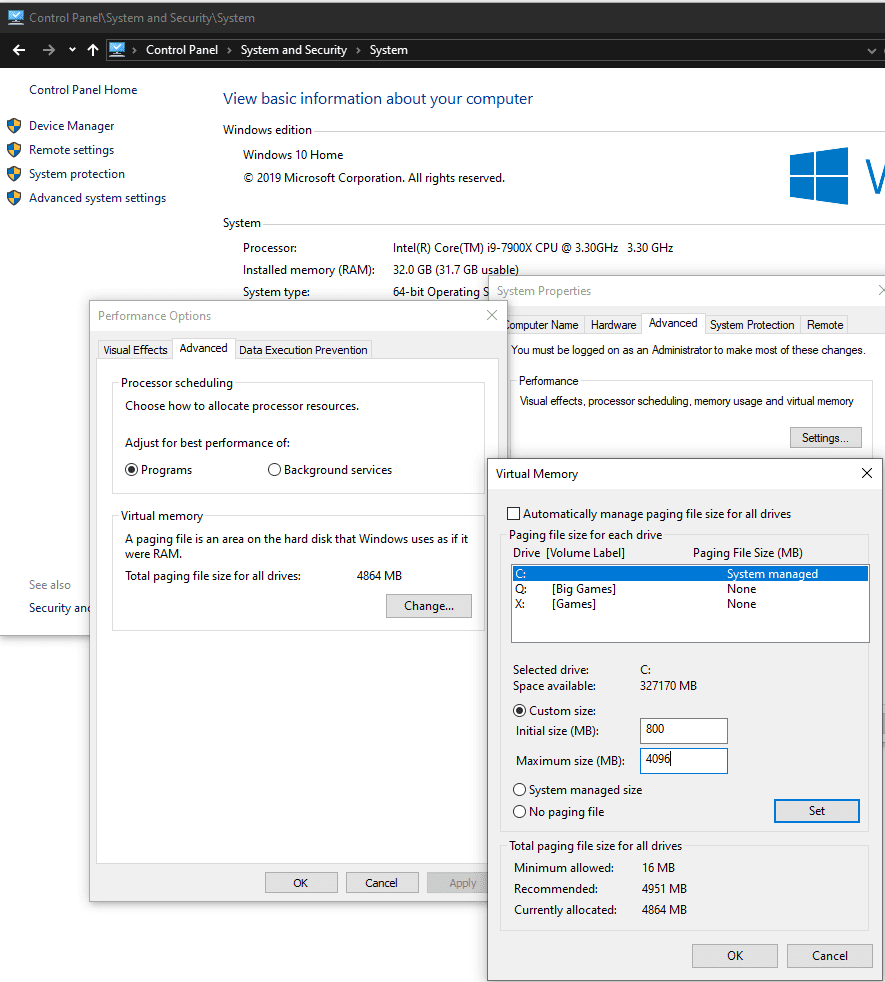
Совет: если на вашем компьютере регулярно не хватает оперативной памяти и он использует виртуальную память, вам следует увеличить объем оперативной памяти вашего компьютера. Виртуальная память не предназначена для работы вместо ОЗУ, и ваша система будет работать намного лучше с большим объемом ОЗУ. Для современных машин рекомендуется минимум 8 ГБ ОЗУ.